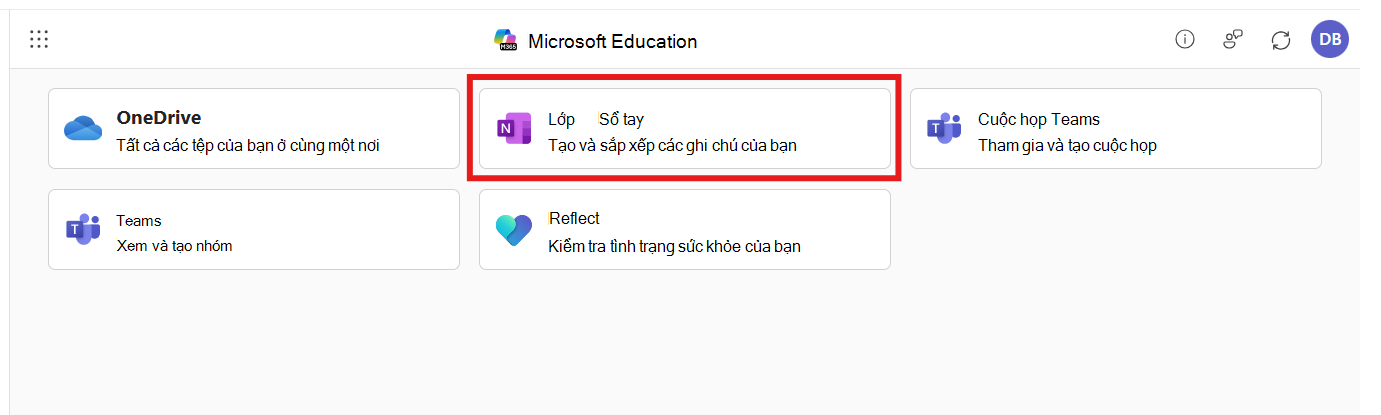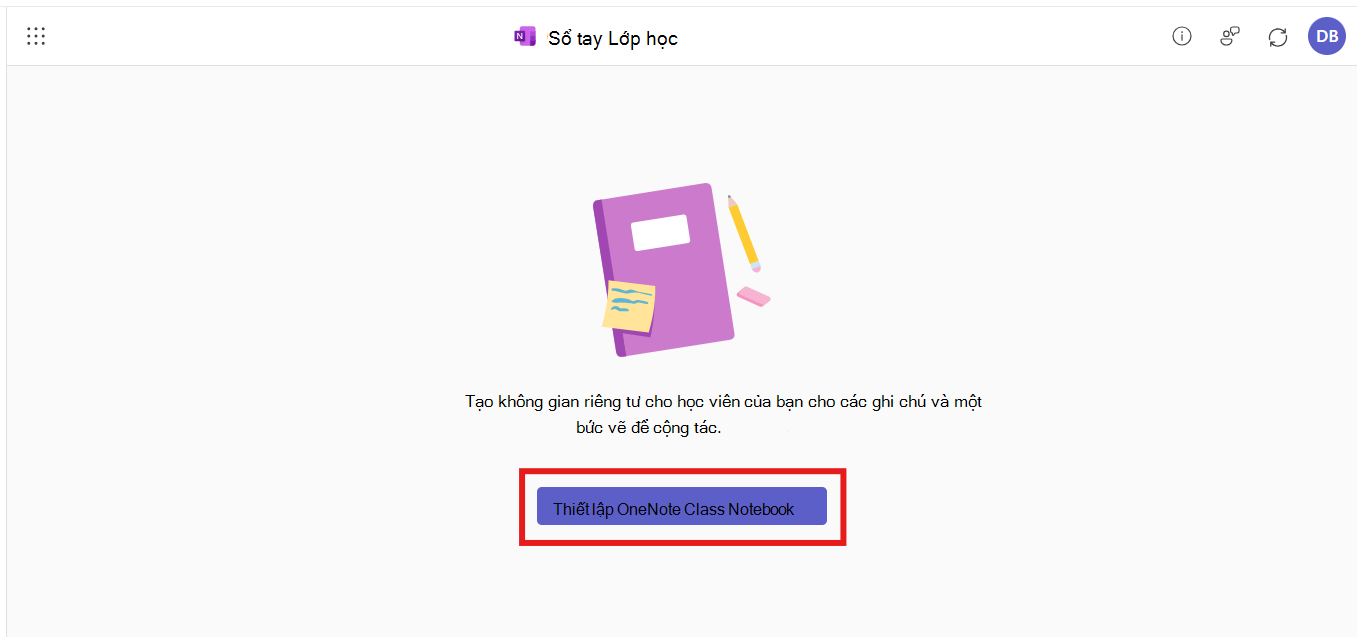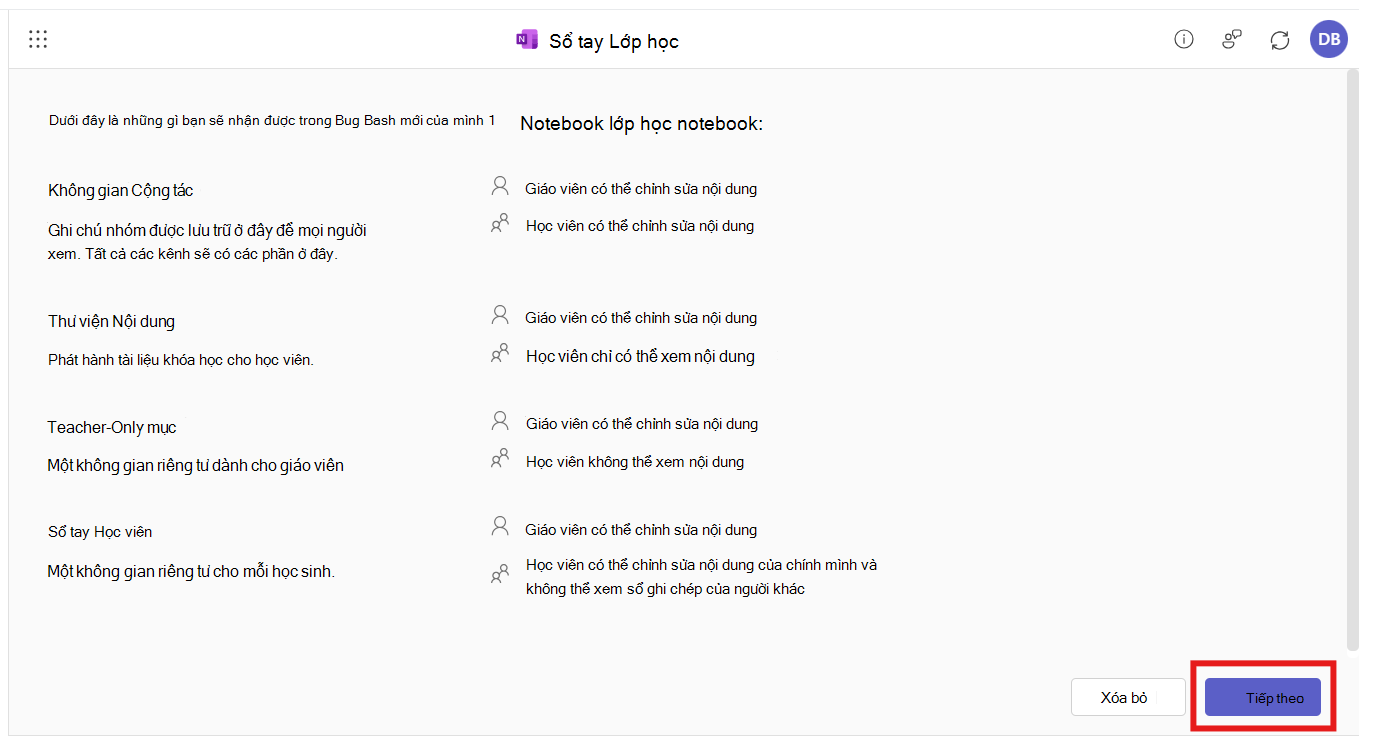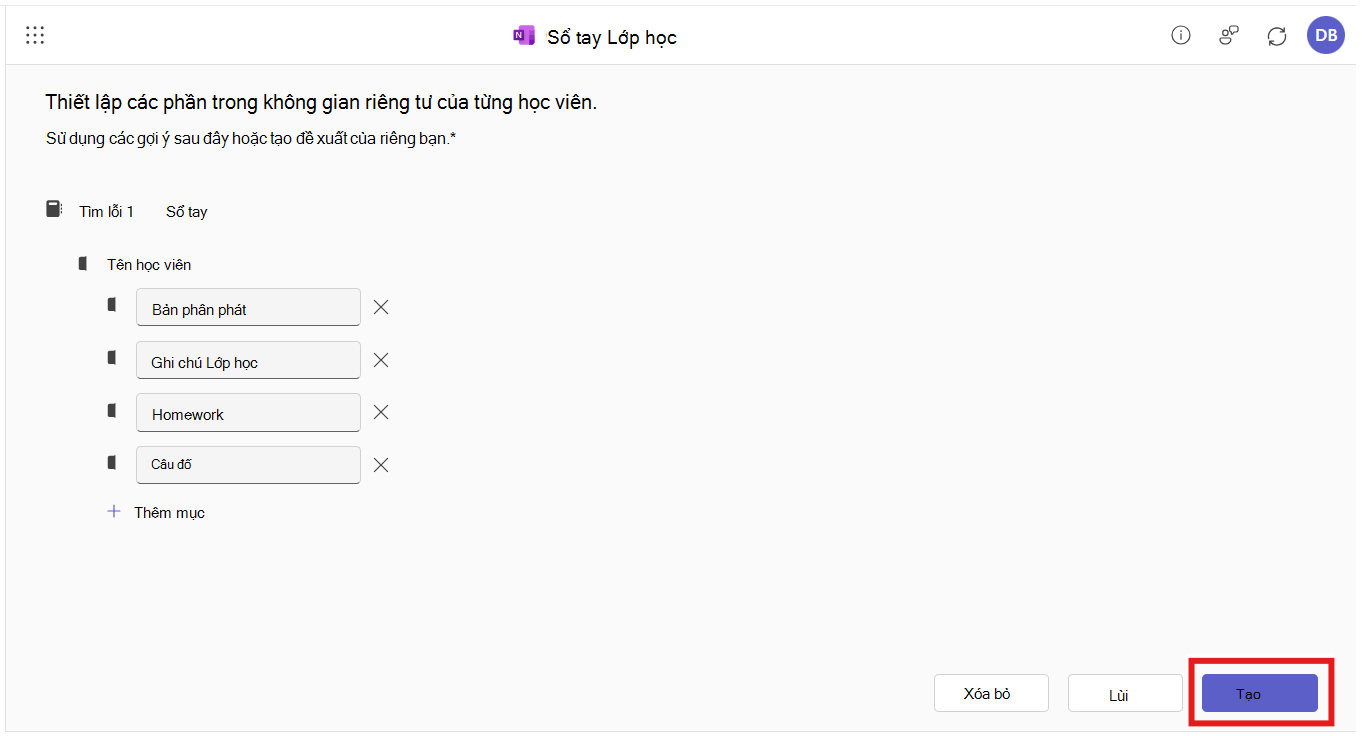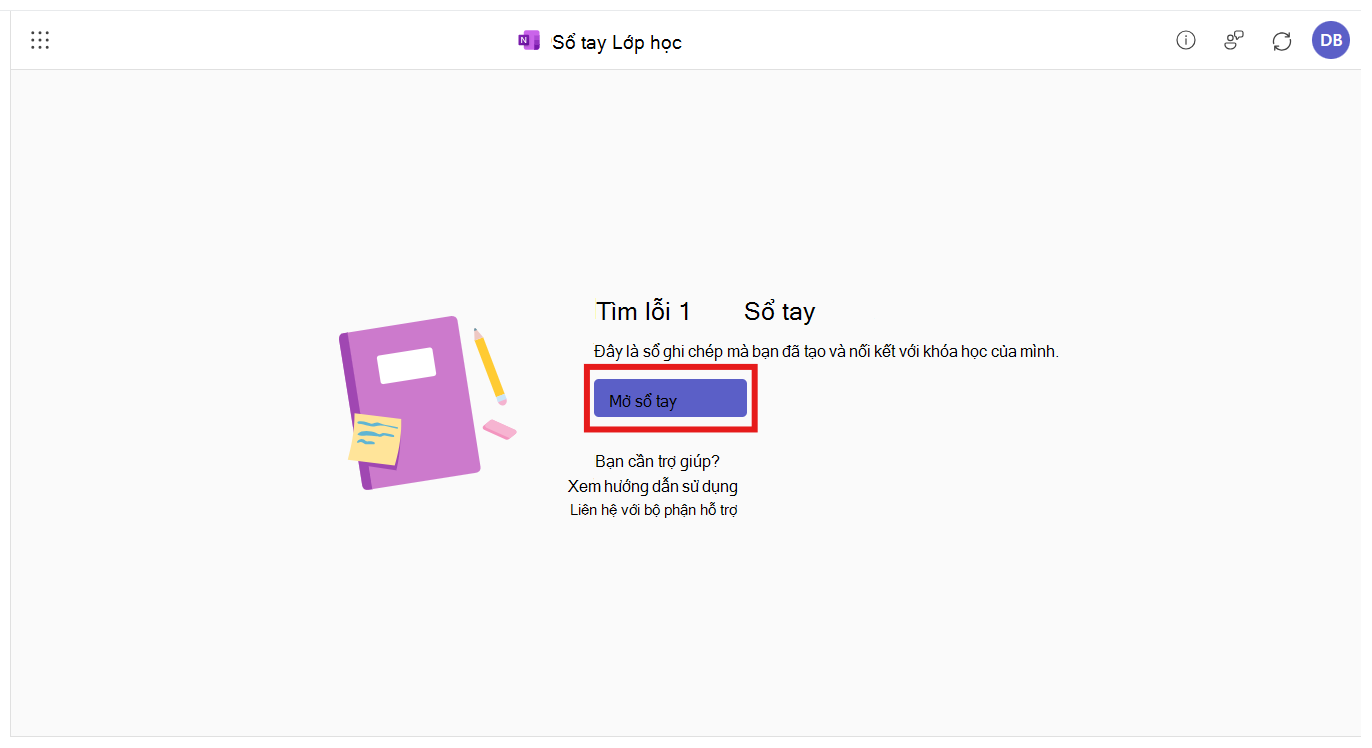Quan trọng: Bài viết này dành cho các giảng viên đã thiết lập ứng dụng LTI của Microsoft 365 trong LMS của họ. Để biết hướng dẫn triển khai, hãy truy cập vào đây: aka.ms/LMSAdminDocs
Sử dụng OneNote Class Notebook với LMS của bạn để tạo một sổ ghi chép chung và nối kết nó với khóa học của bạn. Học viên hiện có và mới đăng ký khóa học LMS của bạn có thể tự động truy nhập sổ ghi chép mà không cần phải thêm tên của họ.
Tạo Class Notebook của bạn
-
Điều hướng đến ứng dụng Microsoft Education trong Hệ thống Quản lý Học tập của bạn
-
Chọn Sổ tay Lớp học
-
Chọn Thiết lập sổ tay OneNote Class
-
Chọn Tiếp theo, sau đó xem lại và chỉnh sửa các phần nội dung cho sổ tay mới của
-
Khi bạn đã hài lòng với cách thiết lập mọi thứ, hãy chọn Tạo
-
Để kiểm xuất sổ tay mới của bạn, chỉ cần chọn Mở Sổ tay, mục này sẽ mở sổ tay của bạn trong OneNote Online. Và đó là nó!
Quản lý học viên và giáo viên đồng nghiệp
Bạn không cần phải làm gì để thêm học viên hoặc giáo viên đồng nghiệp vào sổ ghi chép của mình -- OneNote Class Notebook sẽ tự động thêm người học (với tư cách là học viên) và giảng viên (với tư cách là giáo viên đồng nghiệp) khi họ truy nhập vào sổ ghi chép trong ứng dụng Microsoft 365 LTI cho khóa học cụ thể đó.
Nếu bạn nhận thấy sự cố với tự động đồng bộ danh sách phân công, vui lòng cho chúng tôi biết tại aks.ms/EDUSupport.